どうも~Yukiです。
ここ最近、ノートPC + eGPUでデスクトップPCのような環境を作ってます。
先日、Macbook Pro + eGPU + Bootcampでゲームをする環境を作った記事を公開しました。
その環境で、しばらく頑張っていましたが、やはりThunderbolt特有のボトルネックがキツく、ゲームをしていてもフリーズすることが多々ありました。
軽いゲームであるCSGOやValorantでもそのような現象が起こり、BootcampでeGPUを使う不便さも相まって、Macbook Proを使うことを諦めることにしました。
そこで、CPUの性能をアップデートすれば、CPUのボトルネックを減らし、フリーズをなくせるのではないか?と思い、今回のXPS 15 9500の購入に至りました。
2020年モデルであるXPS 15 9500は、CPUがIntel第10世代のi7-10750Hを搭載しており、6コア12スレッドとなっています。Dellの公式サイトで購入すると、購入時に色々とカスタマイズが出来るAppleのようになっています。
Apple同様、CPU、メモリ、SSD、キーボードをカスタマイズでき、Officeなしのモデルも選べるので、カスタマイズの幅は割と広いと思います。カスタマイズをして購入した場合、私は届くのに約3週間ほどかかりました(8/11購入、8/31到着)。届くのは遅いですが、即納モデルではカスタマイズが難しいので、自分でカスタマイズしたものを購入するのがオススメです。
外観
まずは外観を見てみます。



Dellのロゴが入ったダンボールに入って送られてきます。パッケージはマットブラックにロゴがぽつんとデザインされており、シンプルでカッコイイです。


付属品は、電源アダプタ(USB-C)、説明書のみとなっています。電源は驚きの130Wですが、普段使いでは130Wを使うことはなく、90Wでも十分に充電が出来ます。

本体の外観を見てみます。画面はまだつけていませんが、ベゼルが非常に細いことがわかります。画面占有率92.9%と、他のノートPCと比べても非常に高い数値です。例を挙げると、Macbook Pro 13は82%、非常に狭ベゼルのMatebook X Proは91%です。

キーボードを見てましょう。キーボードはモチロンUS配列。これでないと不便でしょうがない。Appleと同じく、DellもカスタマイズでキーボードをUS配列に出来ます。キータッチはMagic Keyboardと似ていますが、押下圧は少しXPS 15 9500の方が高いです。だからと言って押しづらいというわけではなく、慣れれば誤字が少ないタイピングが出来るでしょう。更にオススメなのが、Fnキーと矢印上下でPage Up downが出来ます。この配列は素晴らしいです。非常にわかりやすいし、他のノートPCにも搭載されるべきですね。

トラックパッドは、Macbookのようなガラスではありません。この部分には少々不満がありますね。クリックするとコッコッと物理的に押下している音が出ます。
トラックパッド全面が押しやすいわけではなく、上部はクリックしやすいですが、右下部が非常に硬くなっており押しづらいです。タップでクリックの設定をした方が良いですね。

キーボード右上の電源ボタンは、指紋認証も兼ねています。軽く触れるだけで認証出来ます。カメラ部分にはWindows Helloの顔認証が搭載されており、ロック解除にはこちらの方が便利だといった印象です。
電源

今回、充電用に用意したものがコチラ。RAVPowerの90Wで給電が出来るACアダプタです。USB-Cを2ポート搭載しており、合計で90Wまで2つのデバイスを充電することも出来ます。純正の電源は130Wですが、90Wで問題なく充電が出来ています。

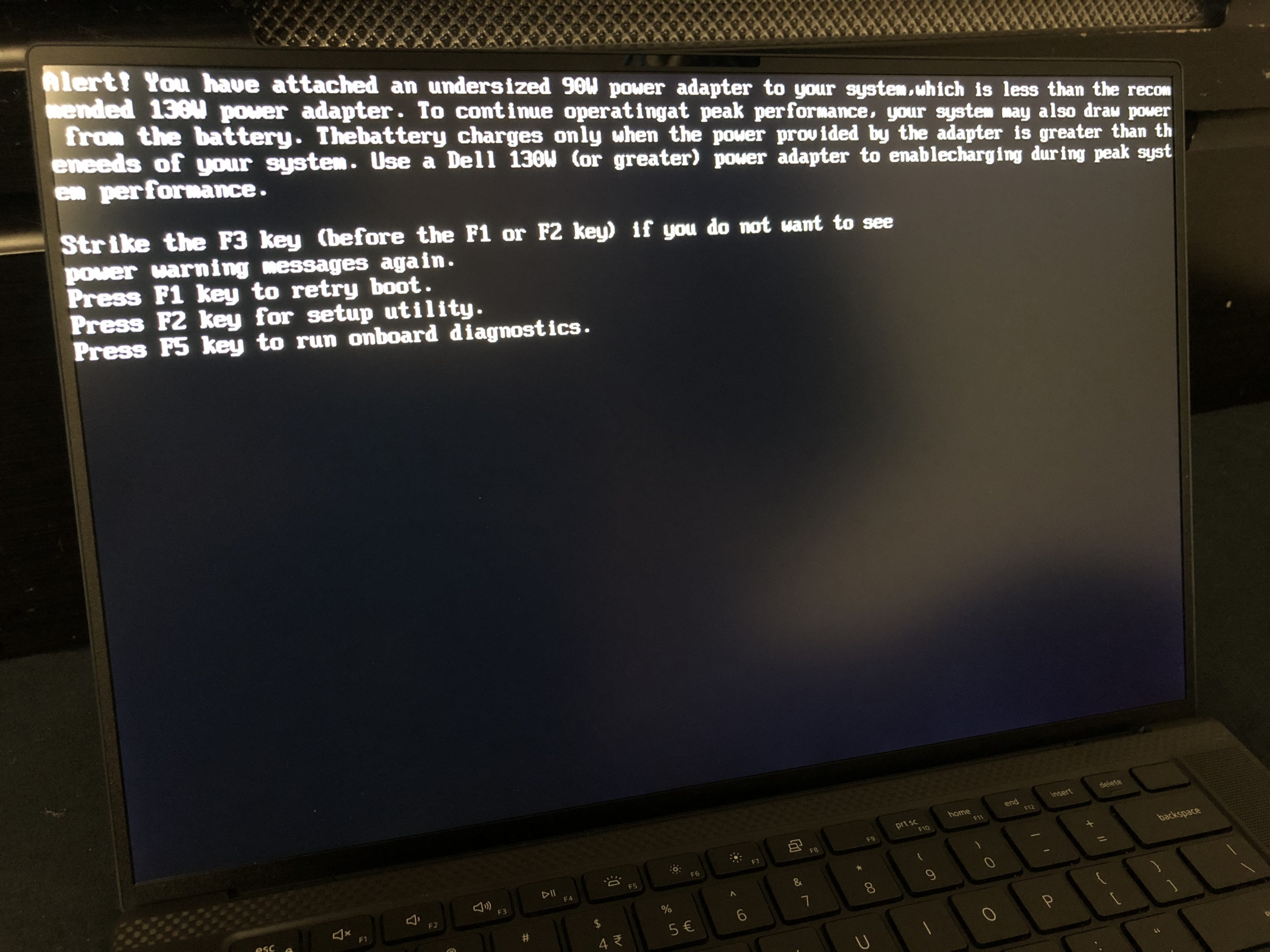
ちなみに、130W以下のアダプタで充電していると、起動時にこのようなエラーメッセージが表示されます。F3を押すと、このメッセージは表示されなくなようです。
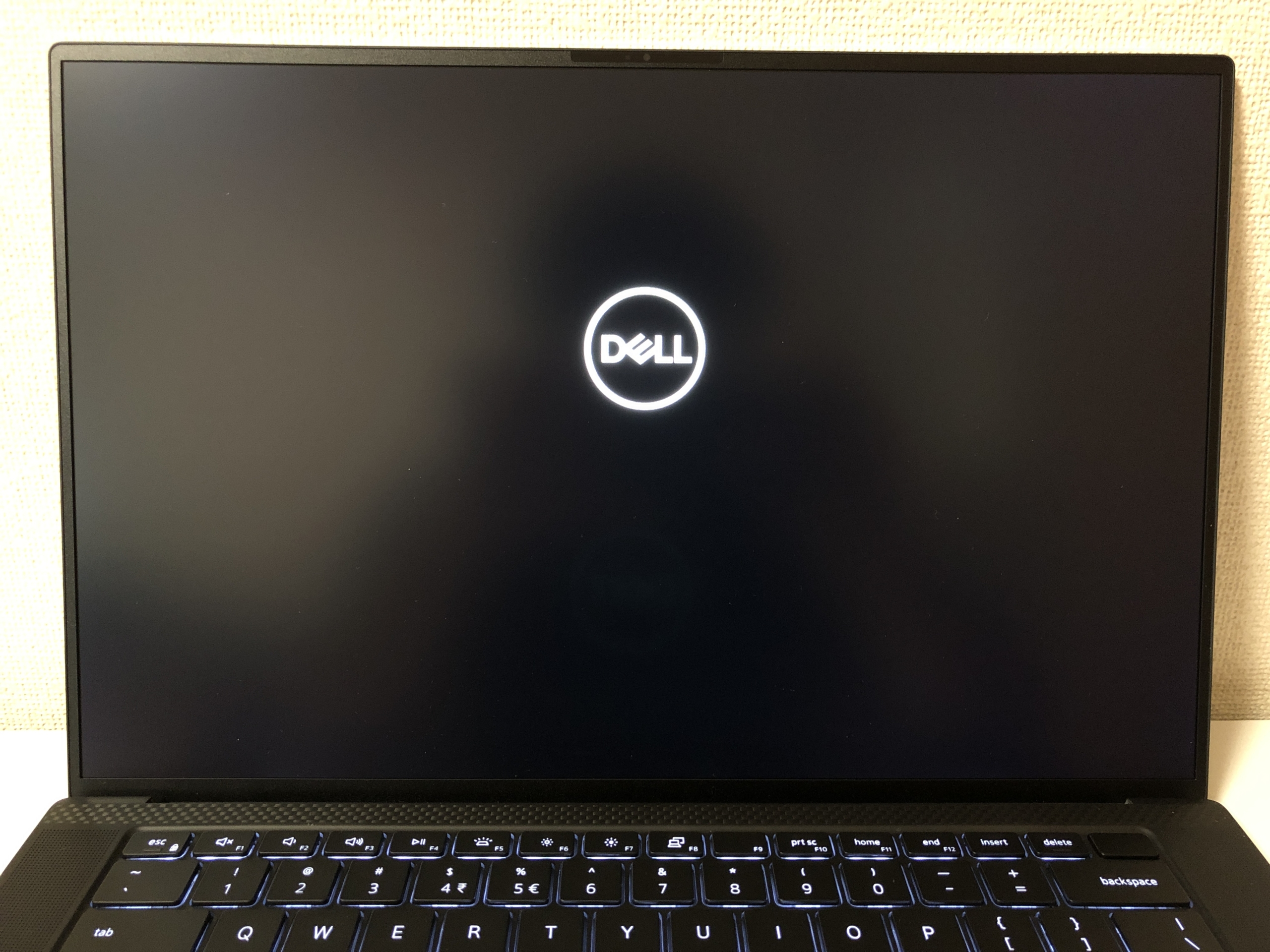
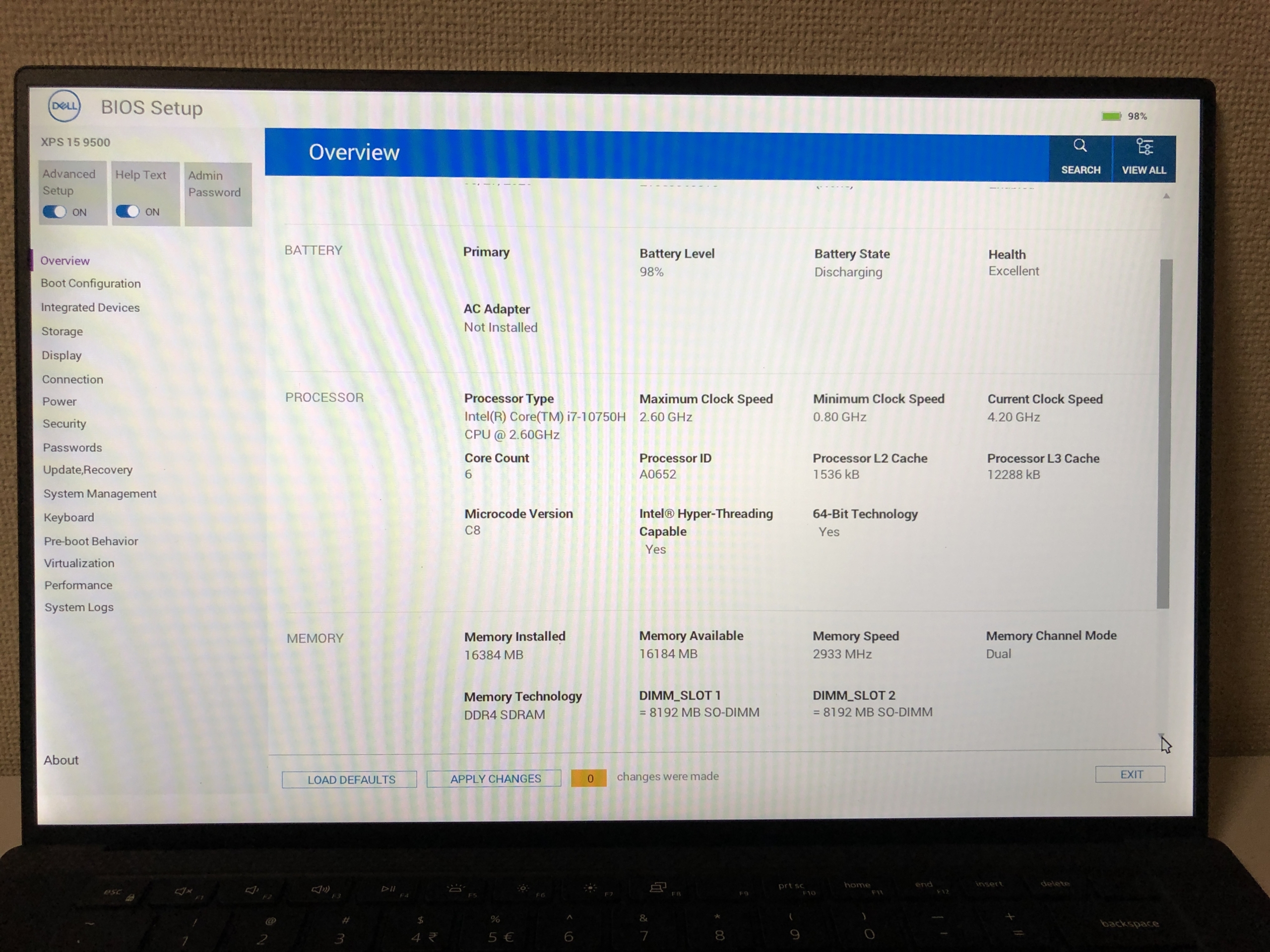
BIOSを起動してみると、今どきなUEFIの画面となっています。SurfaceのUEFIのようなデザインですね。UEFIでは、オーバークロックやRAIDの設定が出来るようです。
Windowsのクリーンインストール
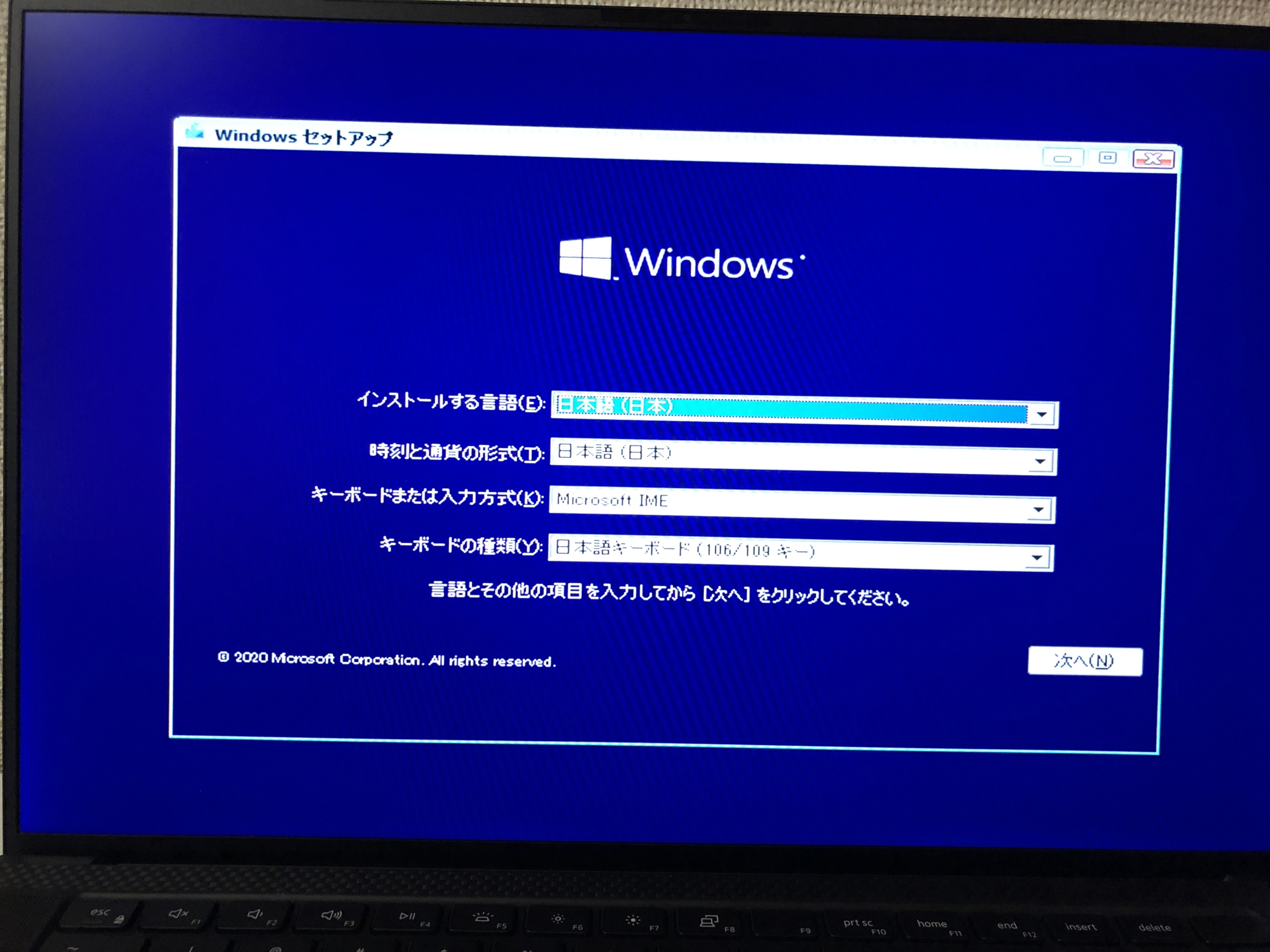

メーカーのPCは、必要がないソフトがたくさんインストールされているためクリーンインストールをします。クリーンインストールは全ての基本。もちろんdiskpartでディスクを初期化済み。
CPU-Z
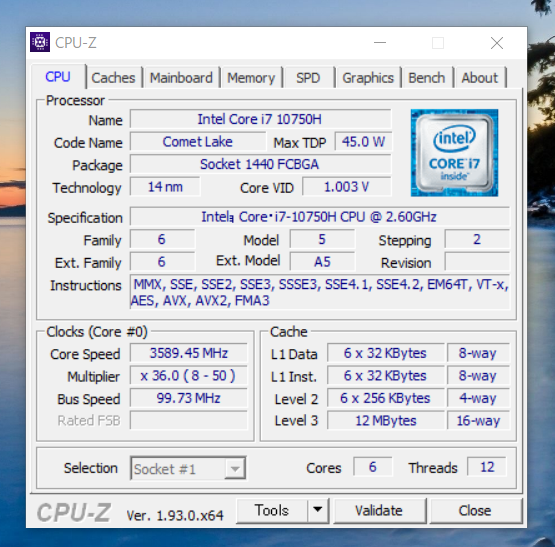
Windowsインストールが終わったので、CPU-Zを見てみます。CPUはi7-10750Hが搭載されています。6コア12スレッド、アイドル時では3.6GHzほど出ているようです。
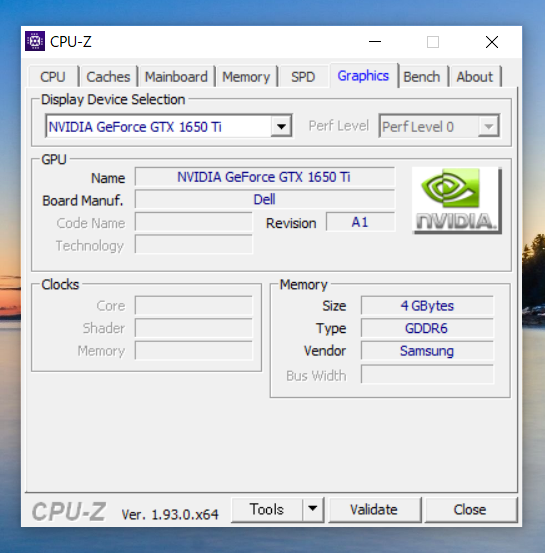
GPUはGTX 1650tiが搭載されています。VRAMはGDDR6ですが4GBしかなく、XPS 15 9500単体でゲームのような重い作業は期待出来ないでしょう。
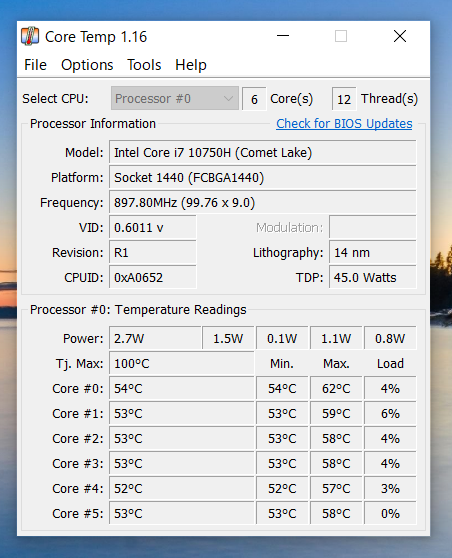
Core Tempで温度を見てみると、アイドル時で53℃平均でした。
ベンチマーク
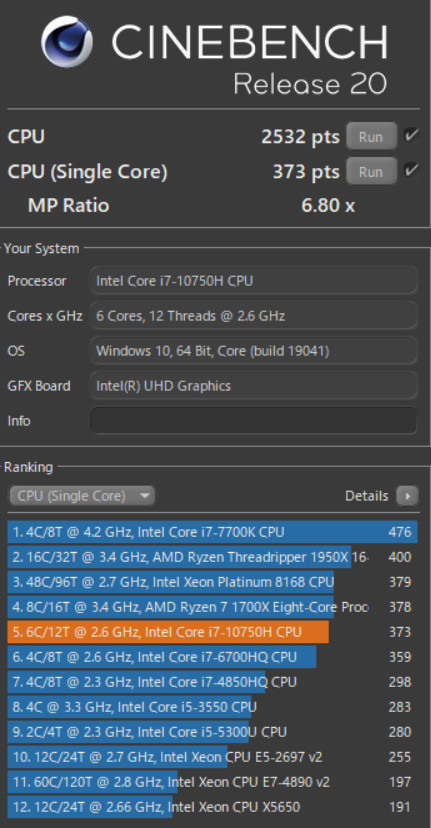
Cinebench R20でベンチマークをすると、2532ptsでした。他のノートPCのCPUと比べても高い数値であることがわかります。シングルでのスコアはRyzen 7 1700X相当であるようです。
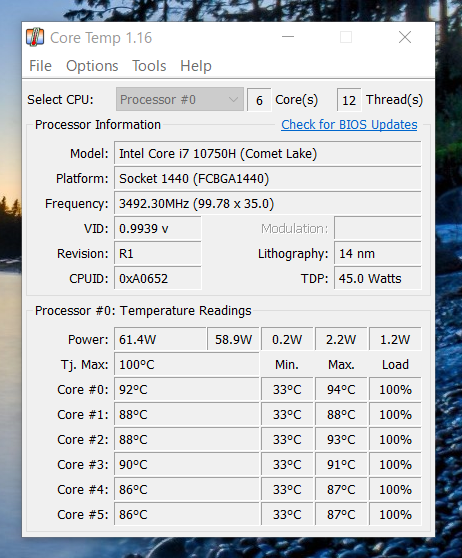
Cinebench後のCPU温度を見てみます。Core #0が一番温度が高く94℃。100℃に到達することなく、よく冷えています。排熱もMacbook Proと比べて効率が良く、エアフローがよく考えらた設計です。
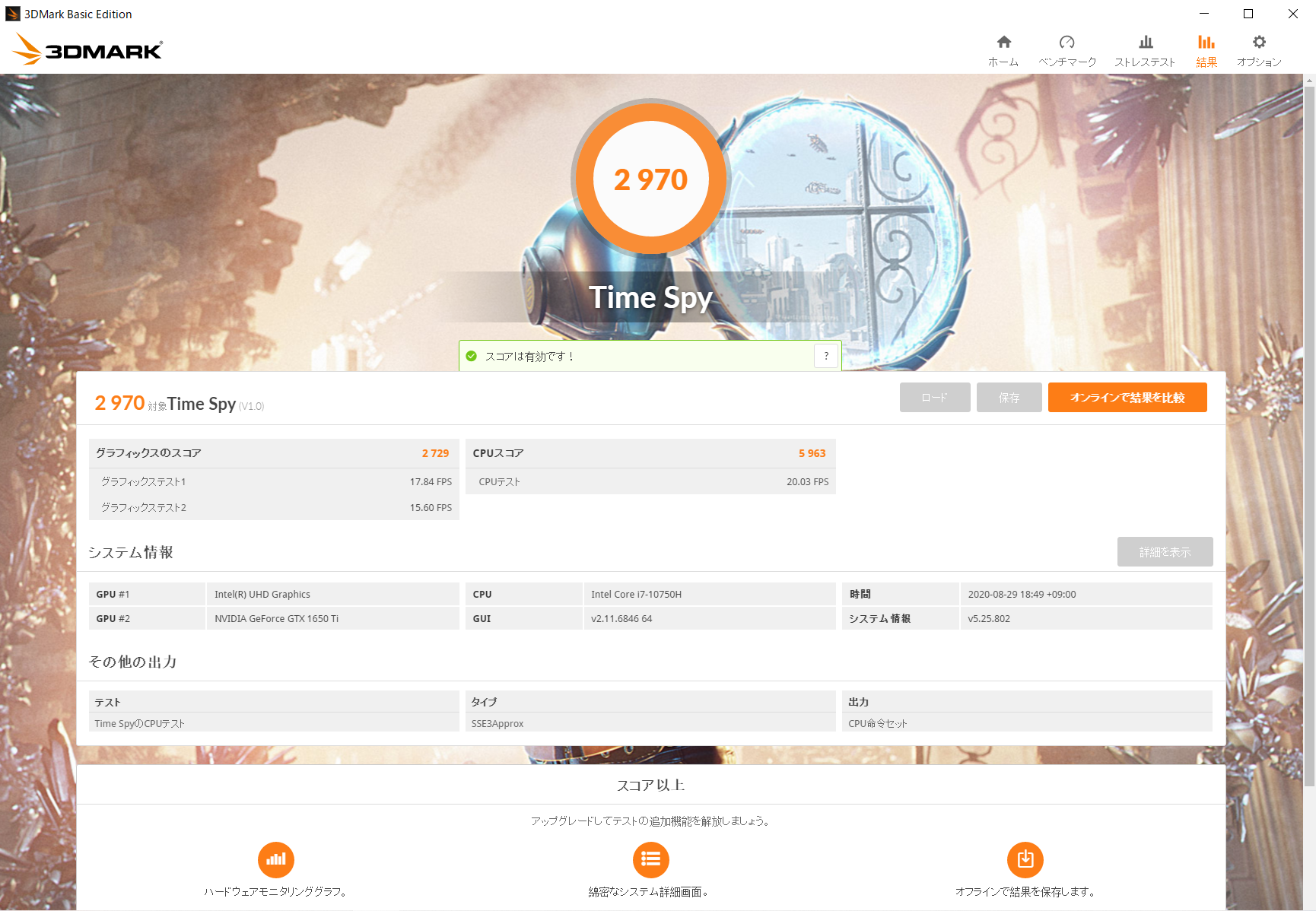
TimeSpyの結果を見てみましょう。Time SpyはDirect 12に特化したベンチマークです。結果は2970と高いスコアであり、GPUを搭載している分、Macbookより大幅に高い数値となっています。

最後にストレージの性能を見てみます。ストレージにはM.2 PCIeを搭載しており、Read 2968MB/s、Write 1578MB/sと、一般的なSATA SSDと比べても非常に速い結果となりました。
Randomアクセスはマルチ Read 387MB/s、Write 338MB/sとなり、シングルが41MB/s、73MB/sとなっています。ファイルのコピーも不満なく行えるでしょう。
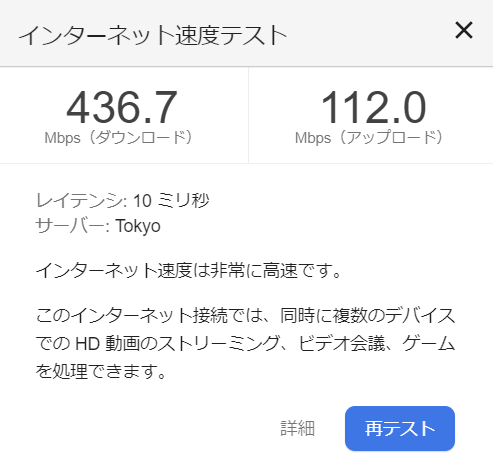
Wi-Fiのアクセス速度を見てみます。XPS 15 9500はKiller AX1650が搭載されており、Wi-Fi 6に対応しています。下り436.7Mbps、上り112Mbpsと、非常に速い数値となりました。特にルーターを再起動わけでもなく測定したので、環境によりますが、平均的にこの数値でアクセス出来るでしょう。
まとめ
XPS 15 9500は、今どきな機能が一つにおさまっているなという印象のノートPCでした。
Thunderbolt 3が2ポート、SDカードリーダー、Windows Hello、指紋認証、Wi-Fi6など、最新のノートPCに搭載されるべき機能は一通り搭載されています。
Windowsで非常にデザインがいいノートPCといえばSurfaceシリーズですが、機能の面で非常に不満点が多いデバイスです。XPS 15はUSB-Cで充電でき、Thunderboltも搭載しているのでeGPUなどでグラフィック性能を強化することも出来ます。個人的には、今Macbookと戦えるWindowsノートPCはDell XPSぐらいのものだと想います。
約2kgと持ち歩くには少々重たいですが、出先で動画編集がしたいならこのPC一択ですね。
それでは





コメント